win7电脑怎么启用smb服务 电脑启用smb服务操作方法
来源:www.uzhuangji.cn 发布时间:2019-04-21 08:15
相信有很多电脑用户都清楚smb是一种协议名,smb服务的作用在于计算机之间的共享文件、打印机和串口等,如果smb服务没有启用,就会影响一些功能的正常使用,那么win7电脑怎么启用smb服务呢?下面为大家带来win7电脑启用smb服务的操作步骤。
开启smb服务操作方法:
1、进入控制面板,选择“网络和 INTERNET”后进入“网络和共享中心”,把活动网络连接为“网络:工作网络”。如图所示:
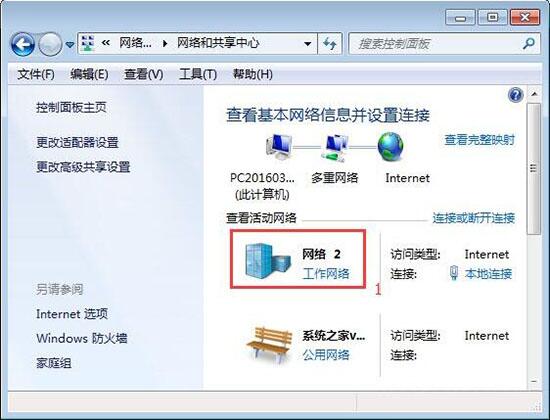
2、选中左侧“更改高级共享设置”;如图所示:
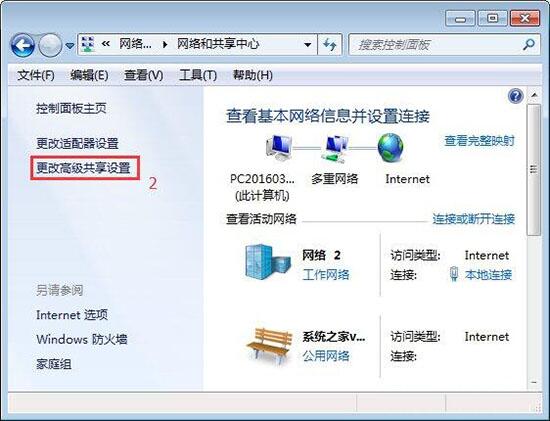
3、进入高级共享设置并且选择该箭头展开详细设置项(切勿选择“公用”,设置将不会生效)。如图所示:
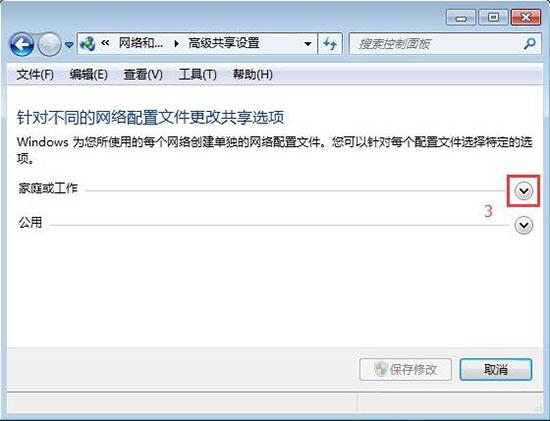
4、进行设置,其中“6.”“7.”“9.” 项可以酌情设置,其余必须按所示设置。如图所示:
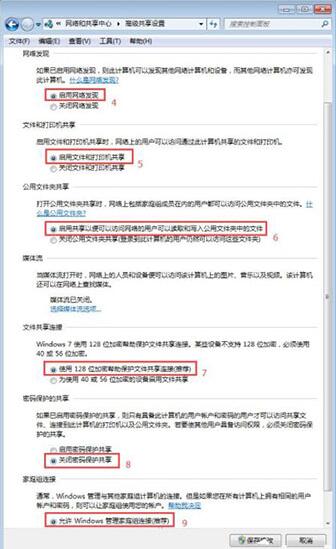
win7电脑启用smb服务的操作步骤九尾小伙伴们介绍到这里了,如果用户们对启用smb服务还不够了解,可以参考以上方法步骤进行操作哦,希望本篇教程能够帮到大家,更多精彩教程请关注u装机官方网站。
推荐阅读
"电脑TPM是什么意思"
- win11系统怎么安装 win11系统安装方法介绍 2021-07-30
- win11升级怎么绕过TPM win11 TPM开启 2021-07-30
- win7系统运行慢怎么办 系统运行慢解决教程分享 2021-07-30
- win7系统宽带连接错误代码651怎么办 系统宽带连接错误代码651解决教程分享 2021-07-28
win7系统怎么查看系统资源占用情况 查看系统资源占用情况教程分享
- win7系统怎么更换鼠标指针 系统更换鼠标指针教程分享 2021-07-26
- win7系统怎么修改任务栏预览窗口 系统修改任务栏预览窗口操作教程分享 2021-07-26
- win7系统运行速度慢怎么办 系统运行速度慢解决教程分享 2021-03-17
- win7系统怎么清理任务栏图标 系统清理任务栏图标教程分享 2021-03-17
u装机下载
更多-
 u装机怎样一键制作u盘启动盘
u装机怎样一键制作u盘启动盘软件大小:358 MB
-
 u装机超级u盘启动制作工具UEFI版7.3下载
u装机超级u盘启动制作工具UEFI版7.3下载软件大小:490 MB
-
 u装机一键u盘装ghost XP系统详细图文教程
u装机一键u盘装ghost XP系统详细图文教程软件大小:358 MB
-
 u装机装机工具在线安装工具下载
u装机装机工具在线安装工具下载软件大小:3.03 MB










